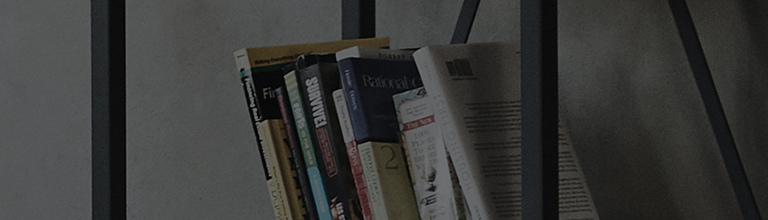Siz kompyuteringiz ekranini televizorda simsiz yoki kabel aloqasi orqali namoyish qilishingiz mumkin.
Kompyuteringizni yoki o'yin kontrol?rünü televizoringizga ulash orqali siz katta ekranda o'yin-kulgidan bahramand bo'lishingiz mumkin.
Mahsulotingiz modeliga qarab, portlarning turlari va Ekran Casting xususiyatining mavjudligi farq qilishi mumkin.
Batafsil ma'lumot olish uchun mahsulotingizni ishlatish qo'llanmasiga murojaat qiling.
Buni sinab ko'ring
HDMI kabeli orqali ulanish
- 1. Televizorning orqa tomonidagi HDMI portini va kompyuterdagi HDMI portini toping.
HDMI kabelini ikkala portga ham mahkam ulang. - 2. Televizorning masofadan boshqarish moslamasidagi [Tashqi kirish] tugmasini bosing.
Kirish rejimi sozlamalarida kabel ulangan HDMI portini tanlang. (Masalan, HDMI 1)
- 3. HDMI kabelini ulandan keyin displey ko'rinmasa,
Windows [Klaviaturadagi ] + [P] tugmalarini bosib o'ting [Loyiha] panelini oching.
- 4. Panelda mavjud bo'lgan parametrlardan afzal ko'rgan displey variantini tanlang.
O'rnatilgandan so'ng, televizor kompyuterdan displey va ovozni chiqaradi.
※ DVI to HDMI yoki gender o'zgartiruvchi kabellar kabi kabellardan foydalanganda audio chiqishi qo'llab-quvvatlanmasligi mumkin.
Ovozni yoqish uchun kompyuter va televizorning audio portlarini ulash uchun 3.5 mm stereo kabeldan foydalaning.
Windows 11-da simsiz ulanish
#1 usuli
① Bir vaqtning o?zida oynalar[Klaviaturadagi ] + [K] tugmalari.
Mavjud displeylar ro'yxatidan simsiz ulanish uchun displeyni tanlang.
② Televizor ekranida kompyuterga ulanishni tasdiqlovchi xabar paydo bo'lganda, [Qabul qilish] yoki [Bekor qilish] -ni tanlang.
Usul #2
- ① Kompyuterda [Sozlamalar] → [Tizim] → [Displey] → [Bir nechta displey] → [Simsiz displeyga ulanish] → [Ulanish] ga o'ting.
- ② Televizor ekranida kompyuterga ulanishni tasdiqlovchi xabar paydo bo'lganda, [Qabul qilish] yoki [Bekor qilish] -ni tanlang.
Windows 10-da simsiz ulanish
#1 usuli
①Bir vaqtning o?zida oynalar[Klaviaturadagi ] + [P] tugmalari. [Simsiz displeyga ulanish] -ni tanlang.
② Televizor ekranida kompyuterga ulanishni tasdiqlovchi xabar paydo bo'lganda, [Qabul qilish] yoki [Bekor qilish] -ni tanlang.
Usul #2
- ① Ekranning pastki o'ng tomonidagi [Bildirishnoma markazi] belgisini bosing.
- ② [Ulanish] ni tanlang va ulanish uchun uskunani tanlang.
- ③ Ulanish tugagandan so'ng, ulangan qurilmada kompyuter ekrani ko'rsatiladi.
- ④ Agar televizor ekranida kompyuterga ulanishni tasdiqlovchi xabar paydo bo'lsa, [Qabul qilish] yoki [Bekor qilish] -ni tanlang.
Mac dan simsiz ulanish
- 1. Televizor va Mac-ni bir xil Wi-Fi tarmog'iga ulang.
- 2. Mac-da Boshqaruv markazini oching va [Ekranni aks ettirish] -ni tanlang.
- 3. Mavjud qurilmalar ro'yxatidan ulanish uchun qurilmani tanlang [Ekranni aks etish].
- 4. Ulanishni yakunlash uchun televizorda ko'rsatilgan kodni Mac-ingizga kiriting.
※ Ulanish usuli MAC OS versiyasiga qarab farq qilishi mumkin.
Batafsil ma'lumot uchun quyidagi manzilga qarang:
https://www.apple.com/airplay
Agar ikkalasi ham kompyuter, ham televizor bir xil tarmoqqa ulangan bo'lsa, ulanish tezligi yaxshilanishi mumkin.
Simsiz router talab qilinmasa-da, yaxshi tajriba uchun ulardan foydalanish tavsiya etiladi.
5GHz tarmoqli router tezroq ishlash uchun ideal.
Javob berish vaqti foydalanish muhitiga qarab farq qilishi mumkin.
Ushbu qo'llanma barcha modellar uchun yaratilgan, shuning uchun tasvirlar yoki kontent mahsulotingizdan farq qilishi mumkin.